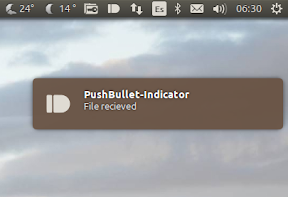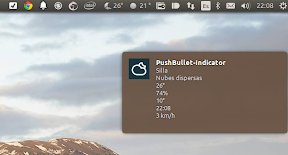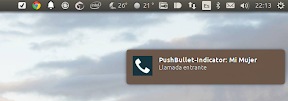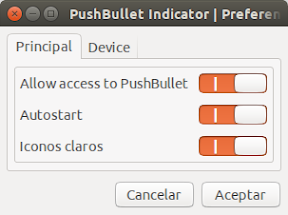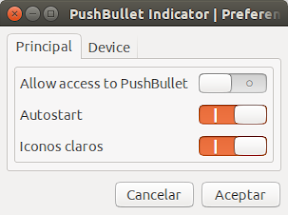Introducción
Durante estas últimas semanas he estado actualizando Pushbullet-Indicator y Nautilus-Indicator, intentando seguir los continuos cambios que han ido realizando los desarrolladores de Pushbullet en su API y te puedo asegurar que me está costando una barbaridad intentar seguir el ritmo de actualizaciones que han impuesto. De hecho, conforme incorporaba una nueva característica en la aplicación, los desarrolladores de Pushbullet liberaban una nueva en su API.
En fin, creo que a día de hoy puedo asegurar que Pushbullet-Indicator incorpora todas las novedades y características necesarias para considerar esta aplicación como totalmente productiva, permitiendo, entre otras cosas, recibir mensajes, direcciones, enlaces, listas y archivos en tu propio Ubuntu o distribución derivada.
¿Quieres ver todas las novedades y conocer como instalarlo en tu Ubuntu * distribución derivada?
Las novedades en Pushbullet-Indicator 0.4.0
Como he indicado en la introducción hay muchas y muy significativas novedades en esta nueva versión, y de ahí el cambio de dígito en la versión respecto de versiones anteriores. Aunque tengo que indicar que todos o la mayoría de los cambios corresponden a las mejoras introducidas por los desarrolladores de Pushbullet que están consiguiendo una servicio muy interesante, aunque creo que aún no muy conocido.
Las novedades
Conexión segura
La primera, de las novedades viene relacionada con la forma en la que nos conectamos al servicio de Pushbullet, y es que ahora no es necesario dar a conocer nuestra identidad, sino que se realiza a través de OAuth, un protocolo abierto que permite la autorización segura de una API de modo estándar y simple, de forma que el usuario puede utilizar fácilmente un servicio mediante un cliente implementado por un desarrollador sin necesidad de facilitarle ningún código o clave personal.
Esto lo ves fácilmente en que en la versión anterior era necesario introducir un código facilitado en la página web de Pushbullet, mientras que en esta versión tienes que acceder a través de una sencilla pantalla de acceso, que ya habrás visto en alguna de las otras aplicaciones que he desarrollado, o en infinidad de aplicaciones existentes, y que presenta un aspecto similar al que ves en la siguiente imagen,
Enviar a contactos
Otra interesante opción que tiene implementada Pushbullet es la opción de enviar notas, listas, enlaces, etc a los contactos que tengas dados de alta en el servicio. Hasta la fecha no he necesitado crear ningún contacto adicional, pero probablemente el problema resida en el desconocimiento de la aplicación, pero, en futuras versiones implementaré la posibilidad de poder dar de alta un contacto (y eliminarlo) directamente desde la aplicación (incluso también dispositivos).
Recibir y el Realtime Event Stream
Evidentemente, una de las características mas demandada de la aplicación, es la posibilidad de poder recibir mensajes, etc. La solución, por supuesto, vino de la mano de los desarrolladores de Pushbullet con el Realtime Event Stream o lo que es lo mismo el flujo de eventos en tiempo real, que viene a ser algo así como una radio a la que te conectas y vas escuchando los eventos que se van produciendo, de forma que si hay alguno que te toca a ti lo publicas para que el usuario sea consciente de ello.
De esta forma, he añadido una entrada en el menú, que me acabo de dar cuenta que está sin traducir, y que reza Show last push, y que te permitirá ver cual ha sido el último mensaje que te han enviado y que habrás visto en el sistema de notificación de Ubuntu. Al hacer clic en esta opción del menú se desplegará un cuadro de diálogo como el que ves en la siguiente imagen, que te permitirá ver este mensaje, según la tipología del mismo. Así, para un archivo, verás lo siguiente,
Otros eventos en el Realtime Event Stream
Pero además de los mensajes que vayan dirigidos a tu cliente Ubuntu (o derivado), también verás aquellos que son consecuencia de un espejismo (traducción literal y barata), es decir, aquellos mensajes que se hayan producido en otro dispositivo, como por ejemplo, los que ves a continuación, la primera correspondiente a un mensaje de la aplicación My-Weather-Indicator para Android,
Y la segunda correspondiente a una llamada telefónica de mi mujer…
Espectacular, ¿no?. A mi me lo parece (claro, soy el padre de la criatura…).
Instalación
Como te puedes imaginar Pushbullet-Indicator no está en los repositorios oficiales de Ubuntu, así que si quieres instalarlo tienes que añadir el correspondiente repositorio, actualizar e instalar. Resumiendo, abre un emulador de terminal, atajo de teclado Ctrl+Alt+T, y ejecuta los siguientes comandos,
sudo add-apt-repository ppa:atareao/pushbullet sudo apt update sudo apt install pushbullet-indicator
Configuración
Una vez instalado, puedes iniciar la aplicación desde el Dash o Tablero de Ubuntu o desde el menú de aplicaciones en cualquier otro entorno de escritorio. Al iniciarse verás un cuadro de diálogo como el de la siguiente imagen, donde deberás permitir a la aplicación acceder a tu cuenta, y seleccionar la opción de inicio automático y el tema de iconos, en función del tema que tengas en tu escritorio.
En la siguiente pestaña tienes que definir el nombre de tu dispositivo. Si lo tienes instalado en un Ubuntu, lo suyo es que le pongas ese nombre, pero necesariamente tienes que definir un nombre, ya que de otra forma, te lo pedirá insistentemente.
Cuando hagas clic sobre el permiso para conceder acceso a Pushbullet, tal y como ves en el siguiente cuadro de diálogo,
te aparecerá este otro cuadro de diálogo, donde debes autorizar a Pushbullet-Indicator a acceder a tu cuenta, o de lo contrario, la aplicación no funcionará.
<class=»highslide» title=»pushbullet-indicator_245.png» onclick=»return hs.expand(this)» href=»https://lh6.googleusercontent.com/-loT6RCnTjng/U8Nb-vYADJI/AAAAAAAAZpE/JXoV01x6MPE/s604/pushbullet-indicator_245.png»> 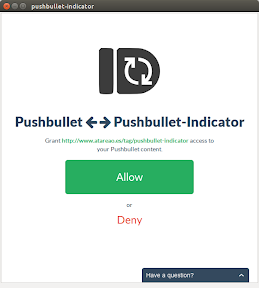
Conclusiones
Además de los cambios y novedades indicadas anteriormente, tengo que indicar que he corregido algún que otro error, y mejorado algunos aspectos para acelerar la aplicación, pero como has podido deducir de este artículo, todavía me quedan algunas cosillas que hacer, y ten por seguro, que al ritmo con el que cambian la API los desarrolladores de Pushbullet, me queda mucho trabajo.
De cualquier forma quiero destacar la mejora de seguridad con el uso de OAuth y la posibilidad de recivir mensajes gracias a OAuth. Muchas gracias al equipos de Pushbullet.